這兩年被Python初學小白問到最多的問題就是,該用什麼代碼編輯工具?
說實話,我個人是用Jupyter Notebook最多,主要是經常做數據可視化,方便些。
但對於初學者來說,PyCharm仍是不二的選擇,甚至我建議你只用PyCharm.
從當前所有主流Python IDE來看,PyCharm是最適合做Python開發的,特別對新手而言,可以節省很多不必要的時間成本。那麼具體如何使用呢?

目錄
Python 3.10.2解釋器安裝
在 PyCharm 2021.1.3開發工具安裝
在 PyCharm 中運行代碼
在 PyCharm加入破解插件
本文將從 Python解釋器安裝到Pycharm專業版安裝和破姐插件等使用都進行了詳細介紹,希望能夠幫助到大家。
Python解釋器&Pycharm安裝包&Pycharm破姐插件我都打包好了。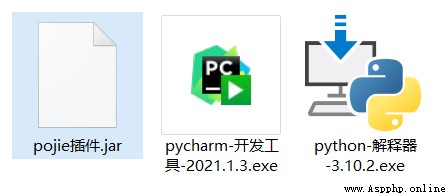
朋友們如果需要可以點擊下方微信微信小卡片CSDN官方認證二維碼免費領取【保證100%免費】
本文假設讀者熟悉 Python 開發,且計算機中已安裝某個版本的 Python解釋器,建議先卸載該版本。教程將使用 Python 3.10.2 版本,屏幕截圖和 demo 均來自 Windows 系統。由於 PyCharm 可在所有主流平台上運行,讀者在其他系統中會看到略微不同的 UI 元素,可能需要調整某些命令。
(1)首先安裝在python 官網安裝python環境(https://www.python.org/getit/)
(2)選擇Downloads–Windows點開,如圖所示:
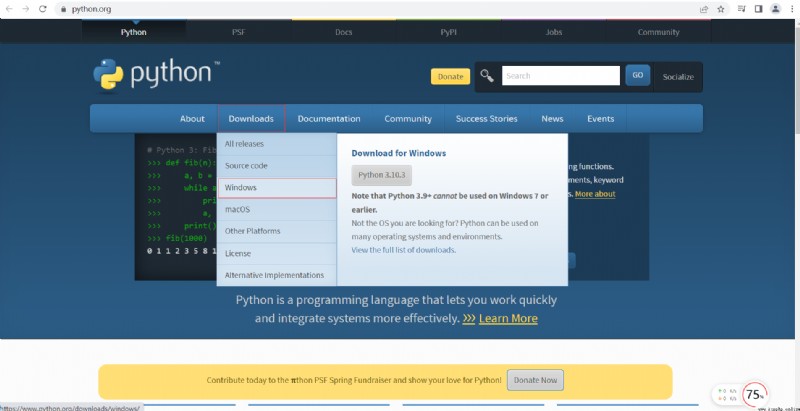
(3)點開之後,你會發現有很多python版本,我們當然要選擇python 3.X版本,因為python 2.X版本官方已經不再維護了。但我也不建議大家選擇最新的版本,因為很多第三庫還沒有兼容,所以可能會導致運行報錯,在這裡我們選擇3.10.2.版本。點擊** Windows embeddable package (64-bit)**下載鏈接。
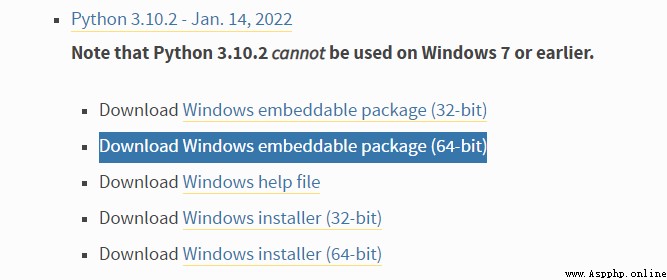
(4)下載完畢後,我們點擊開始安裝。Python解釋器我已經打包好了,懶得下載的可以跳過上述步驟,直接評論區留言獲取!
(5)這裡請大家注意,這裡一定要勾選Add PythonTo Path 這個復選框,他會將python自動添加到環境中。
點擊Custmize installation ,進行自定義安裝操作。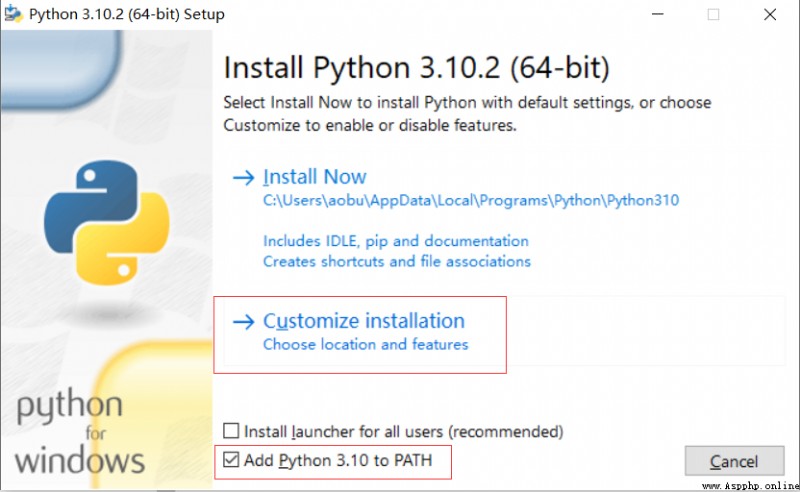
(6)點擊install for all users ,然後選擇修改路徑,我這裡選擇D盤。(我不建議大家選擇C盤,因為在C盤的文件,有時候會需要管理員的權限。這可能會增加一些不必要的麻煩)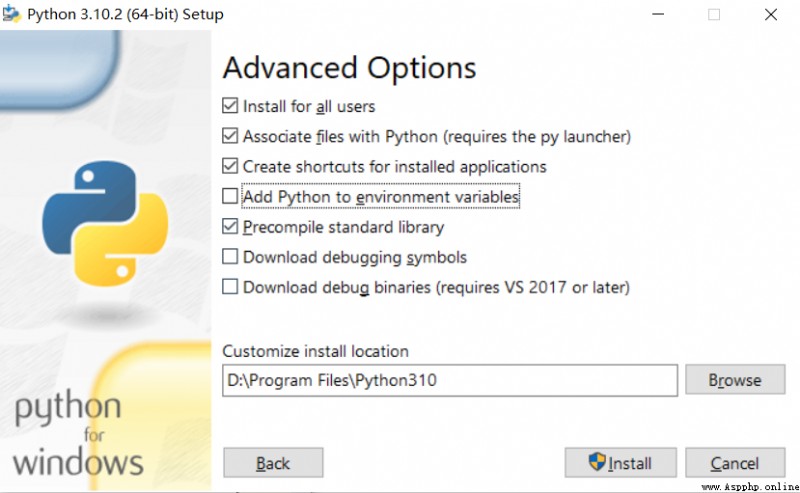
選擇完畢後點擊install,等待安裝完畢。如果大家看到 Setup Was successful 這個標題的話,代表安裝成功。
本文將使用 PyCharm Community Edition 2021.1 版本,該版本僅有30天免費且可在所有主流平台上使用。
為什麼選擇專業版?
用戶其實是有3個版本的PyCharm可供選擇使用,分別是社區版、專業版、教育版。
其中社區版是免費的,但閹割了很多功能;
專業版是付費的,功能完善,首年199美元,續費可打折;
教育版是免費的,面向在校學生和教育工作者,需要有相關資質才能申請。
因此我們想要體驗專業版本的Pycharm,且永久免費使用該怎麼辦呢?
別著急,本文帶你白嫖所有安裝包!
PyCharm Community Edition 2021.1我已經下載打包好了。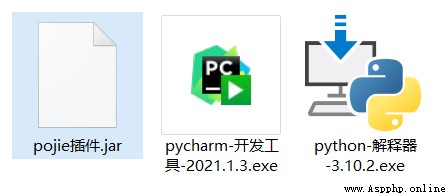
朋友們如果需要可以點擊文末下方微信微信小卡片CSDN官方認證二維碼免費領取【保證100%免費】
接下來我們繼續講教程。
(1)我們點擊開始安裝PyCharm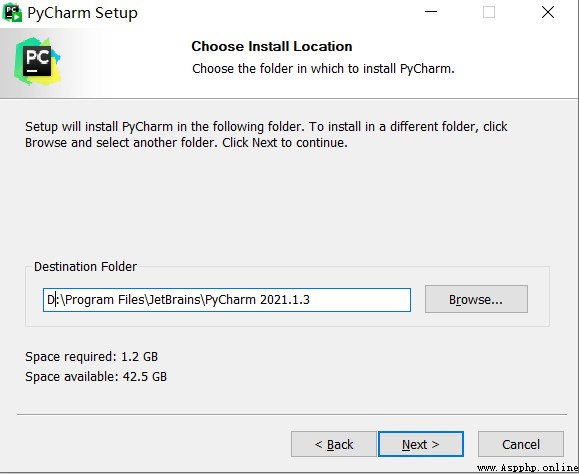
(2)點擊免費試用→試用→繼續,就這樣安裝完成了。
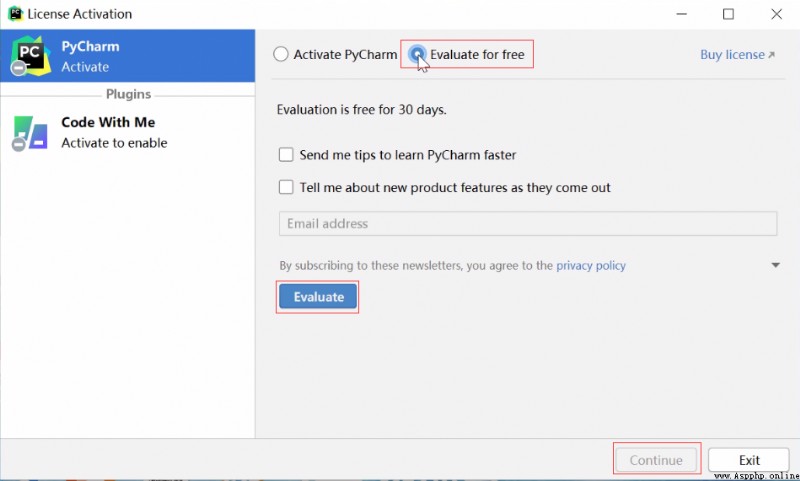
注意啦如果你之前安裝過該款軟件,存在各種各樣問題,請先卸載該款軟件。使用我給你推薦的這款軟件。
Pycharm安裝包&Pycharm破姐插件我都打包好了!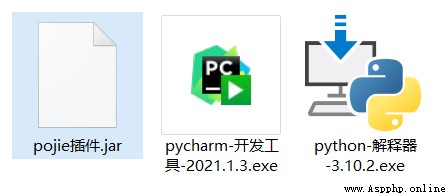
朋友們如果需要可以點擊文末下方微信微信小卡片CSDN官方認證二維碼免費領取【保證100%免費】
(3)打開Pycharm,新建項目。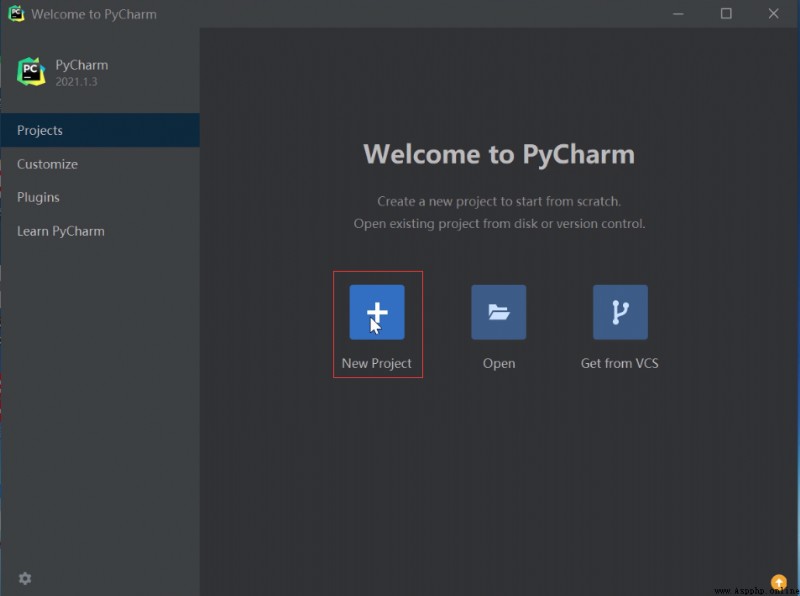
項目其實就是建一個工程或者文件,它默認是幫我們安裝到C盤的,同樣的我們還是自定義換個位置。在這裡我們還是選擇D盤,然後新建一個python project。
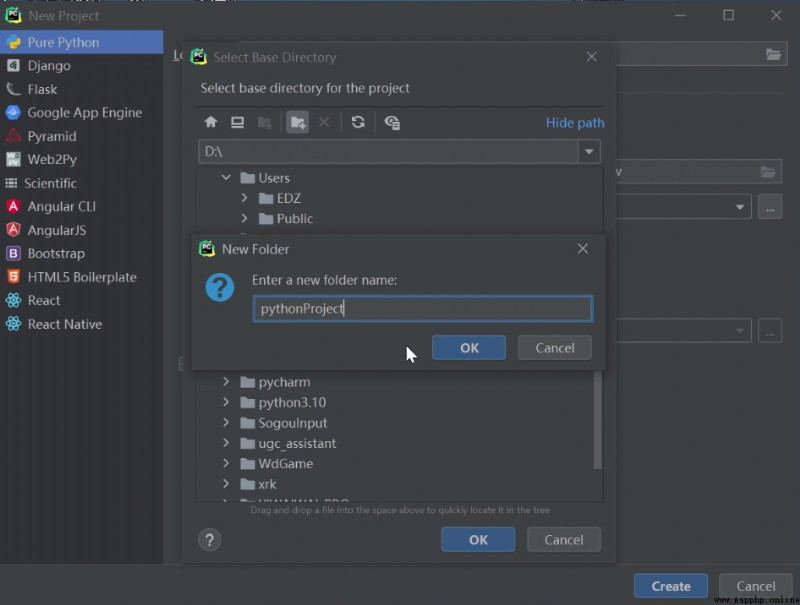
當上述步驟都完成後,因為我們之前已經安裝好了解釋器,下圖中就可以看的python解釋器自動加載到了Pycharm裡面了,最後直接點創建就好了。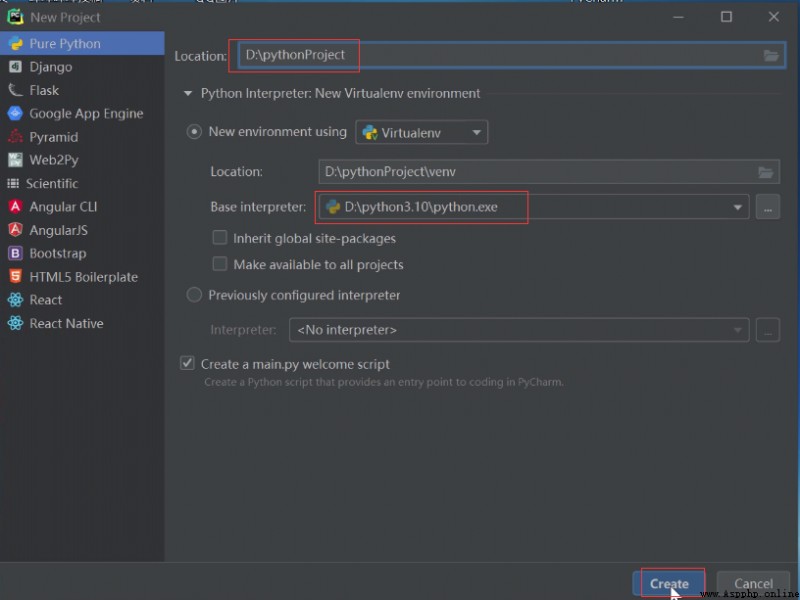
就這樣Python工程文件就已經建好了,可以看到下圖自動幫我們生成了一段含有代碼的界面。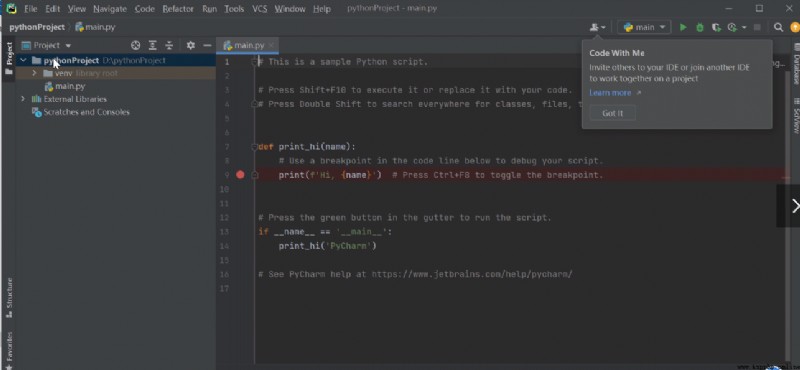
那我們要自己新建一個新的工程項目,開始寫代碼怎麼辦呢?別著急我們接著往下看。
代碼演示,測試運行
鼠標移到PythonProject,右鍵New→Python Flie。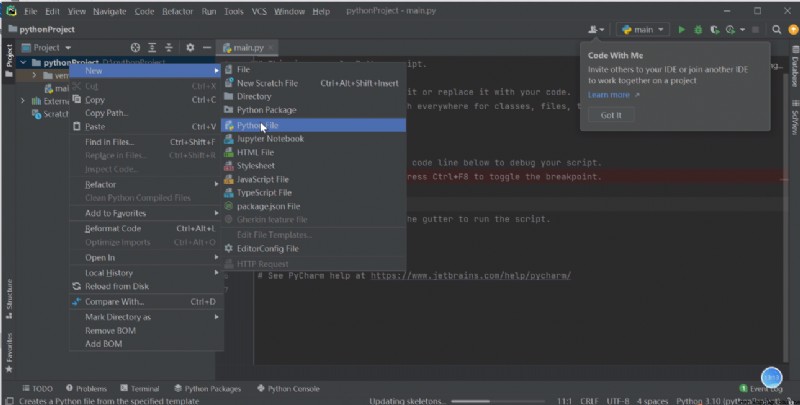
命名一個新的文件名稱,我這裡命名為James,然後點擊下方Python flie。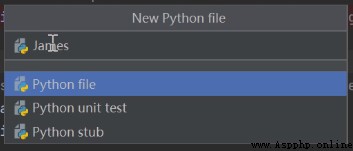
輸入代碼 Print (1+3)代碼試運行,然後在空白處,右鍵選擇 Run ''James",點擊程序就可以運行了。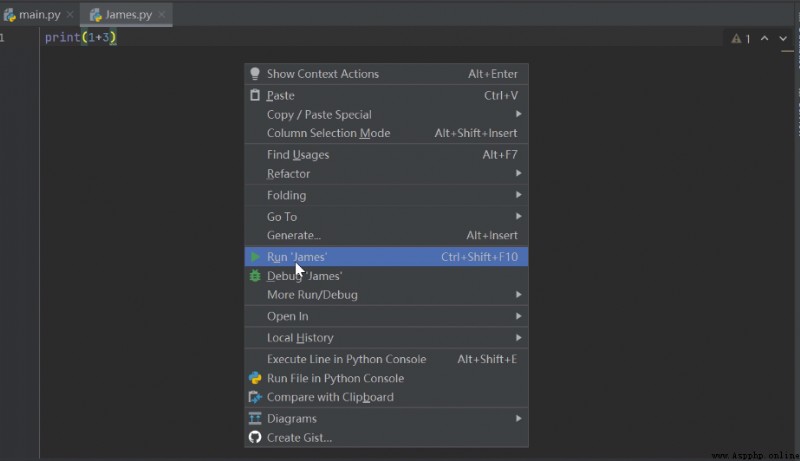
最後下方顯示結果4,代碼運行正常!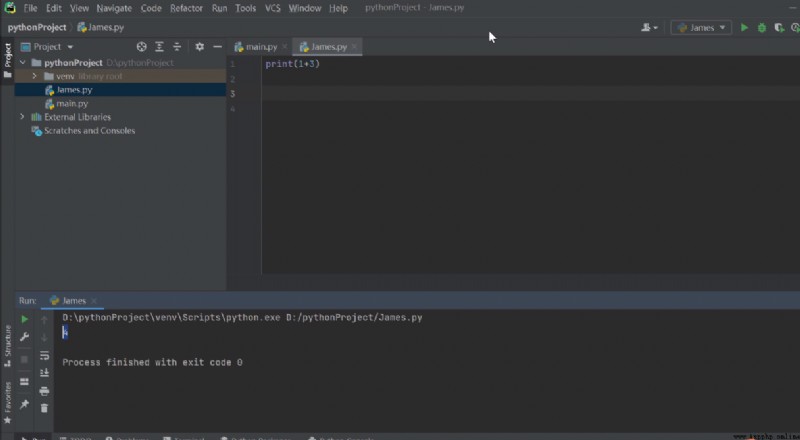
步驟進行到這裡,我們環境都安裝好了,但還是有個問題,我們使用的只是免費版本,沒有破姐和永久免費試用功能,怎麼辦呢?
很簡單,就在我們剛剛運行的代碼界面,只需要將我們破姐插件.jar移動到Pycharm代碼區即可。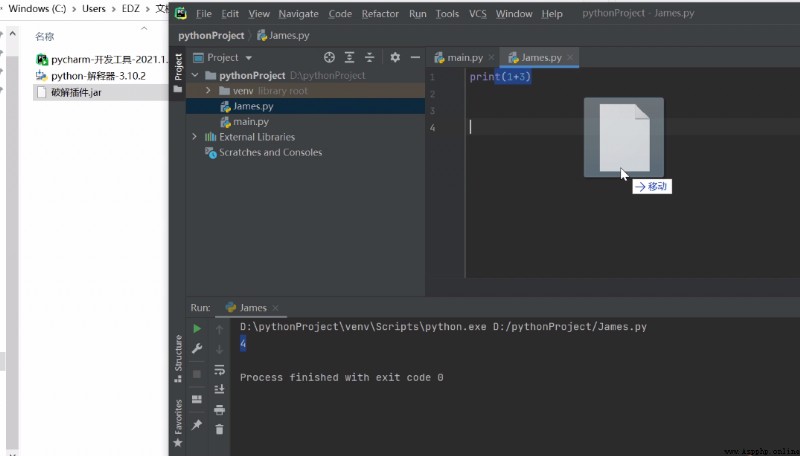
如果拖一次失敗了,我們再試一次,可能加載需要一點點時間,直到出現下圖頁面,顯示是否要重啟,我們點擊Restart,重啟之後我們Pycharm就變成永久免費版本啦!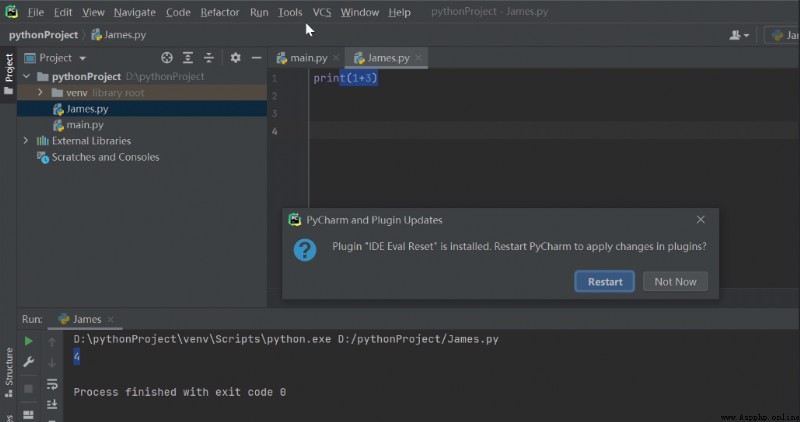
最後溫馨提示,如果你之前安裝的版本和我這裡的版本不一樣,請先將自己的解釋器和開發工具卸載,統一裝我下圖給大家打包好的版本和插件,注意喔,沒有破姐插件你還是只能試用30天試用版喔!需要打包文件麻煩點贊+收藏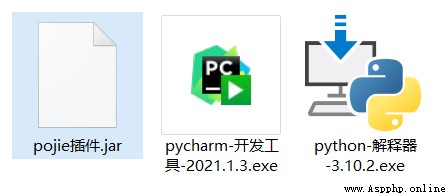
朋友們如果需要可以點擊文末下方微信微信小卡片CSDN官方認證二維碼免費領取【保證100%免費】